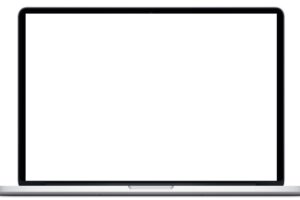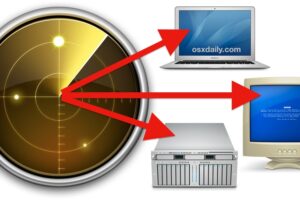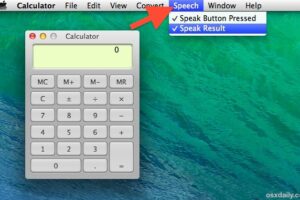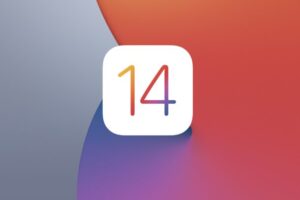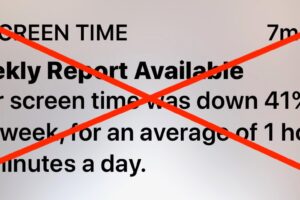Comment activer les notifications persistantes sur l'iPhone et l'iPad
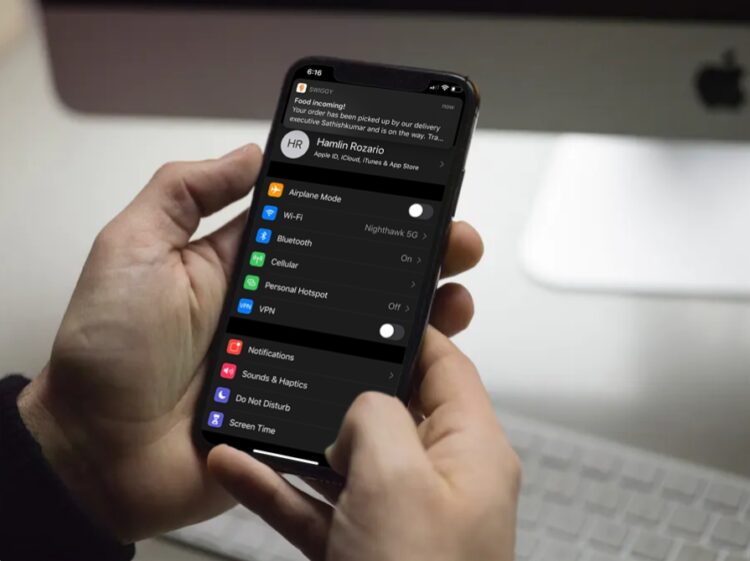
Si vous travaillez ou jouez beaucoup sur votre iPhone ou iPad, il y a de fortes chances que vous ayez manqué plusieurs notifications alors que vous étiez en plein milieu d'un événement. C'est dû à la façon dont le système de notification de type bannière fonctionne sur iOS. Les notifications régulières apparaissent en haut de l'écran pendant quelques secondes et disparaissent tout simplement. Dans certains cas, ce n'est même pas assez de temps pour lire tout le message qui s'affiche.
C'est exactement là qu'interviennent les notifications persistantes, qui restent en haut de l'écran de l'iPhone ou de l'iPad jusqu'à ce que vous changiez d'application ou que vous quittiez l'écran d'accueil, contrairement aux notifications ordinaires.
Vous voulez essayer vous-même ? Vous êtes au bon endroit. Dans cet article, nous allons voir comment vous pouvez activer les notifications permanentes sur l'iPhone et l'iPad avec les applications de votre choix.
Comment activer les notifications persistantes sur l'iPhone et l'iPad
Il suffit de suivre les étapes ci-dessous pour activer les notifications persistantes pour une ou plusieurs applications dans iOS et iPadOS :
-
Ouvrez l'application "Paramètres" depuis l'écran d'accueil de votre iPhone ou iPad.
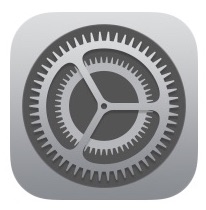
-
Maintenant, tapez sur "Notifications" dans le menu "Paramètres".
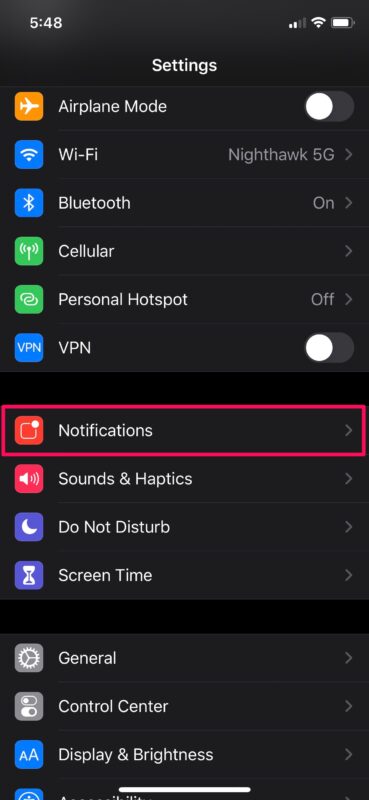
-
Vous trouverez ici une liste de toutes les applications stockées sur votre appareil. Il vous suffit de sélectionner l'application pour laquelle vous souhaitez activer les notifications permanentes, comme le montre la capture d'écran ci-dessous.
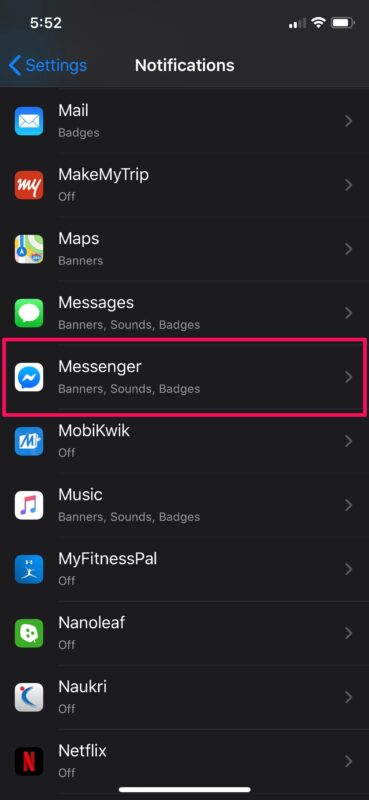
-
Maintenant, allez à la rubrique "Style de bannière" située sous la section Alertes.
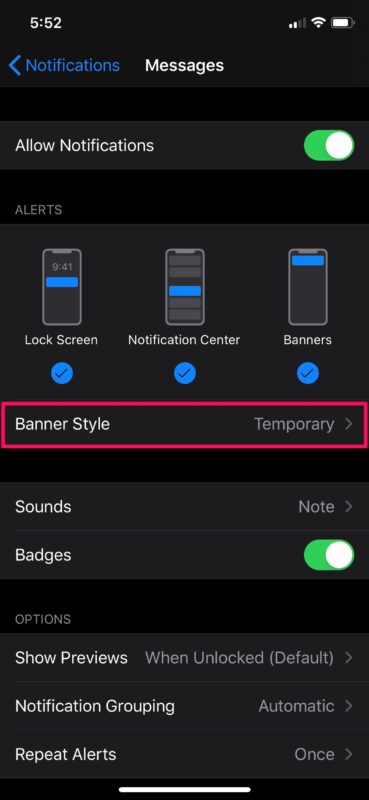
-
Sélectionnez "Persistant" pour vous assurer que les notifications que vous recevez de cette application restent en haut de votre écran.
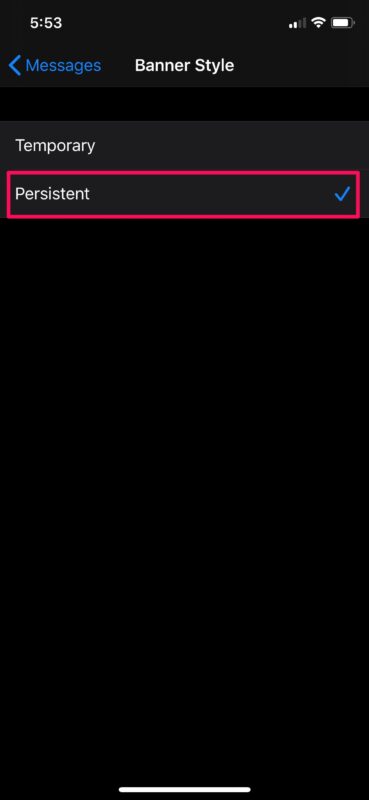
C'est à peu près tout ce que vous devez faire pour activer les notifications persistantes sur votre iPhone et iPad.
Malheureusement, vous ne pouvez activer ce style de bannière que pour chaque application pour l'instant, car iOS ne dispose pas d'un bouton global permettant d'activer les notifications persistantes pour toutes les applications simultanément. Cependant, il est possible qu'Apple ajoute cette fonctionnalité dans les futures versions d'iOS, qui sait ?
Lorsque les notifications persistantes sont activées, elles restent indéfiniment en haut de votre écran jusqu'à ce que vous changiez d'application, que vous quittiez l'écran d'accueil ou que vous verrouilliez simplement votre téléphone. Il est ainsi plus facile de revenir à vos messages, e-mails ou toute autre forme de notification quand vous le souhaitez, sans avoir à vous soucier de les manquer. Ces notifications sont peut-être mieux adaptées aux applications que vous utilisez fréquemment pour les appels, la messagerie, les courriels, les réseaux sociaux, etc.
Si l'on considère que les utilisateurs de MacOS ont accès à cette fonctionnalité depuis bien plus longtemps que les appareils iOS, cette caractéristique n'est pas vraiment nouvelle. Les notifications persistantes sont disponibles en option depuis la sortie d'iOS 11 il y a deux ans, et elle est profondément enfouie dans les paramètres, alors si vous n'avez jamais vu cette option auparavant, ne soyez pas trop surpris.
Bien entendu, si vous avez précédemment activé les notifications persistantes pour une application que vous souhaitez maintenant modifier, vous pouvez facilement inverser le paramètre en suivant les instructions ci-dessus et en désactivant la persistance des notifications pour cette (ces) application(s).
Que pensez-vous de la fonctionnalité de notification permanente sur iOS ? Cela vous a-t-il aidé à retrouver vos notifications et vos messages ? Faites-nous part de vos réflexions et de vos opinions dans la section "Commentaires" ci-dessous.